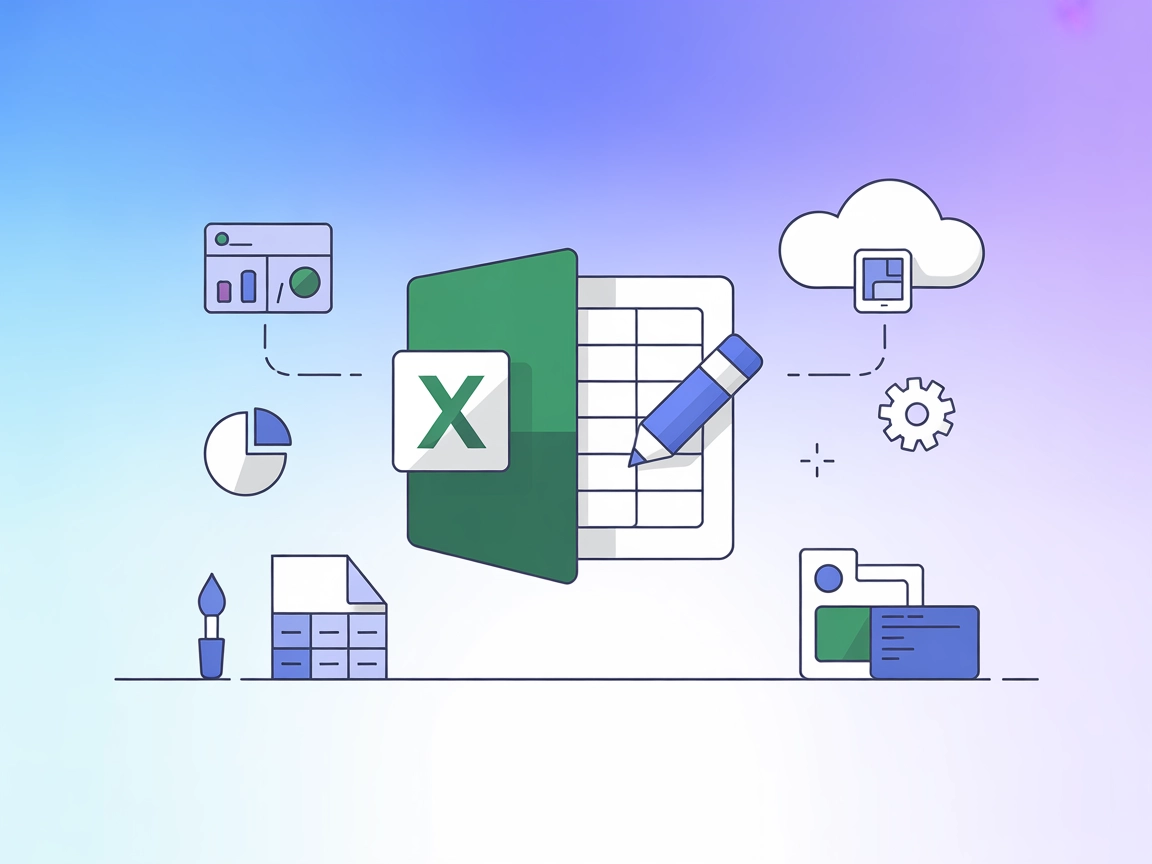
Excel MCP サーバー
Excel MCP サーバーは、AI エージェントが Microsoft Excel をインストールせずに Excel ワークブックをシームレスに作成・読み取り・編集・管理できるようにし、Model Context Protocol を通じて自動化されたデータワークフロー、レポート作成、スプレッドシート管理を実現します...
FlowHuntは、お客様の内部システムとAIツールの間に追加のセキュリティレイヤーを提供し、MCPサーバーからアクセス可能なツールをきめ細かく制御できます。私たちのインフラストラクチャーでホストされているMCPサーバーは、FlowHuntのチャットボットや、ChatGPT、Claude、さまざまなAIエディターなどの人気のAIプラットフォームとシームレスに統合できます。
Google Sheets MCP(Model Context Protocol)サーバーは、AIアシスタントがGoogle Sheetsと安全にやり取りできるようにするTypeScriptベースのツールです。AIエージェントとGoogle Sheets/Drive APIの橋渡しとなり、堅牢な自動化やデータ処理ワークフローを実現します。OAuth2とサービスアカウント認証の両方に対応しているため、さまざまなセキュリティ要件にも柔軟に対応可能です。主な役割は、開発者やAIワークフローがプログラムからスプレッドシートの作成、セルデータの読み書き、シートやタブの管理、ドキュメントの共有などを安全に実行できるようにすることです。この統合により、データベース的なクエリや共同編集、ワークフロー自動化をGoogle Sheets上で直接効率化し、生産性やAI開発プロセスを加速します。
リポジトリに明示的なプロンプトテンプレートは記載されていません。
リポジトリに明示的なリソースは記載されていません。
git clone https://github.com/rohans2/mcp-google-sheets.gitcd mcp-google-sheetsbun installJSON設定例:
{
"mcpServers": {
"google-sheets": {
"command": "bun",
"args": ["index.ts"]
}
}
}
環境変数によるAPIキー保護例:
{
"command": "bun",
"args": ["index.ts"],
"env": {
"CREDENTIALS_CONFIG": "BASE64_ENCODED_CONFIG",
"EMAIL_ID": "your-email@example.com"
}
}
JSON設定例:
{
"mcpServers": {
"google-sheets": {
"command": "bun",
"args": ["index.ts"]
}
}
}
JSON設定例:
{
"mcpServers": {
"google-sheets": {
"command": "bun",
"args": ["index.ts"]
}
}
}
JSON設定例:
{
"mcpServers": {
"google-sheets": {
"command": "bun",
"args": ["index.ts"]
}
}
}
環境変数によるAPIキー保護例:
{
"command": "bun",
"args": ["index.ts"],
"env": {
"CREDENTIALS_CONFIG": "BASE64_ENCODED_CONFIG",
"EMAIL_ID": "your-email@example.com"
}
}
FlowHuntでのMCP利用
MCPサーバーをFlowHuntワークフローに統合するには、まずMCPコンポーネントをフローに追加し、AIエージェントに接続します。
MCPコンポーネントをクリックして設定パネルを開きます。システムMCP設定欄に、下記のJSON形式でMCPサーバー情報を入力します:
{
"google-sheets": {
"transport": "streamable_http",
"url": "https://yourmcpserver.example/pathtothemcp/url"
}
}
設定が完了すると、AIエージェントはこのMCPをツールとして利用でき、すべての機能にアクセスできるようになります。“google-sheets"はご自身のMCPサーバー名に変更し、URLもご自身のサーバーURLに差し替えてください。
| セクション | 利用可否 | 詳細・備考 |
|---|---|---|
| 概要 | ✅ | |
| プロンプト一覧 | ⛔ | プロンプトテンプレートの記載なし |
| リソース一覧 | ⛔ | 明示的なMCPリソースの記載なし |
| ツール一覧 | ✅ | createからcopySheetまで13種 |
| APIキーの保護 | ✅ | .envとJSON例あり |
| サンプリングサポート(評価では重要度低) | ⛔ | 記載なし |
このMCPサーバーはセットアップ手順も明確で、Google Sheets自動化向けの強力なツール群を持ちます。ただし、明示的なMCPプロンプトテンプレートやリソース記載、サンプリング・rootsサポートへの言及はありません。ツールカバレッジとセキュリティガイドが充実しているため自動化用途に有用ですが、プロンプト/リソース記載やサンプリング/rootsサポートについて追記されると、より強固なドキュメントになるでしょう。
| ライセンスあり | ✅ (MIT) |
|---|---|
| ツールが1つ以上あるか | ✅ |
| フォーク数 | 1 |
| スター数 | 8 |
Google Sheets MCPサーバーは、AIエージェントとGoogle Sheets/Drive APIの橋渡しをするTypeScriptベースのツールで、安全な自動スプレッドシート作成・編集・データ抽出・共有を型付きツールで実現します。
OAuth2およびサービスアカウント認証をサポートしており、さまざまなセキュリティ要件や導入環境に柔軟に対応します。
スプレッドシートの作成、シートの追加/リネーム、データの読み書き、ドキュメントの共有、バッチ更新、行や列の挿入、シートタブのコピー(テンプレート・バックアップ用途)などを自動化できます。
APIキーやGoogle認証情報などの機密データは環境変数で管理してください。設定例では、BASE64エンコードした認証設定やメールIDの利用方法を示しています。
はい!MCPコンポーネントをFlowHuntのワークフローに追加し、提供されたJSON形式で設定を行えば、AIエージェントとGoogle Sheets自動化が接続できます。
リポジトリ内に明示的なプロンプトテンプレートやリソースの記載はありませんが、Google Sheets連携用の主要ツールは全て利用可能です。
Excel MCP サーバーは、AI エージェントが Microsoft Excel をインストールせずに Excel ワークブックをシームレスに作成・読み取り・編集・管理できるようにし、Model Context Protocol を通じて自動化されたデータワークフロー、レポート作成、スプレッドシート管理を実現します...
Google Workspace MCP サーバーは、AIエージェントや大規模言語モデルを Google Workspace サービスへ接続し、カレンダー、Gmail、ドキュメント、スプレッドシート、スライド、チャット、フォーム、ドライブとのシームレスなプログラム自動化とワークフロー統合を実現します。...
GoogleカレンダーMCPサーバーは、AIエージェントがGoogleカレンダーのイベントにアクセス・管理・自動化できるようにします。イベントの一覧化、作成、更新、削除のほか、繰り返しイベントやスマートインポートの処理、ユーザーの空き状況確認などを安全かつ拡張性の高いモデルコンテキストプロトコル統合で実現します。...
クッキーの同意
閲覧体験を向上させ、トラフィックを分析するためにクッキーを使用します。 See our privacy policy.


